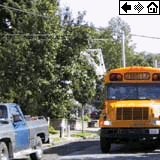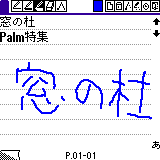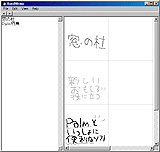PalmをWindowsオンラインソフトでアシストだ!
母艦のパソコンにインストールしてPalmをより使いやすくしよう
(00/12/19)人気急上昇中のPDA、Palm。システム手帳や電子手帳の代わりどころか、手のひらに乗る立派なコンピューターだ。スケジュール管理やアドレス帳などの内蔵ソフトだけの利用にとどまらず、ユーザーの好みでいろいろなソフトをインストールすることができるのも魅力。Palmは基本的にはパソコンと連動して使うが、パソコンで使われている形式のファイルをPalm側のアプリケーションで読み込めないことがほとんどで、Palm側で認識できるファイル形式に、“母艦”となるパソコン側で変換してから転送する必要がある。そこで今回はPalmに合わせてファイル形式を変換するソフトを中心に、PalmをアシストするWindowsオンラインソフトを紹介する。
■母艦のパソコン側でPalmを認識できるファイル形式に変換しよう
テキストファイルをPalmで表示できるDOC形式に変換する「MakeDocW」
Palmで扱うテキストデータは、DOC形式と呼ばれるデータ形式が一般的になっている。このDOC形式は、Palmに標準搭載されているメモ帳とはデータ形式が異なるため、DOC形式のデータを閲覧するには、「Haut-MeDoc」などの“DOCアプリ”と呼ばれるソフトをPalm側にインストールしておく必要がある。Palm関連のWebサイトでは、小説や用語集などさまざまなデータがDOC形式で公開されているので、少なくとも1つはDOCアプリをインストールしておこう。ちなみにここでいうDOC形式は、MS-WORDのDOCファイルとは異なる。
パソコンで使われているテキストファイルを、DOC形式に変換してPalmに転送できるようにするソフトが、テキストコンバーターの「MakeDocW」だ。Palmに転送したいテキストファイルを「MakeDocW」のアイコンにドラッグ&ドロップすると、テキストファイルがDOC形式に変換され、Palmへの転送準備が行われる。その後、Palmとパソコンのデータを同期するHotSyncを実行すると、変換したテキストデータが自動的にPalmに転送される。
【著作権者】Mark Pierce 氏
【ソフト種別】フリーソフト
【バージョン】0.71(97/03/17)
□MakeDocW Utility for Win95-NT Version 0.71
http://www.pierce.de/makedocw.html
「PiloWeb」を使ってWebコンテンツをPalmで読もう
テキストファイルをPalmに転送できるようになったら、次はWebページのコンテンツをPalmに取り込んでみよう。「PiloWeb」は、指定したWebページを自動巡回し、Webページ中のテキストコンテンツのみを受信して、DOC形式で保存するソフト。「PiloWeb」で巡回した後、HotSyncするとPalmにWebコンテンツが転送される。例えば、窓の杜のWebページを自動巡回するように設定しておけば、出勤前にPalmにデータを転送して通勤電車の中でオンラインソフトの最新情報を読むことが可能だ。
【著作権者】関根 元和 氏
【ソフト種別】フリーソフト
【バージョン】2.11(99/09/20)
□Palmで行こう!
http://hp.vector.co.jp/authors/VA011708/
Palm上で表示できる画像形式“FireViewer形式”に変換する「FireConverter」
PalmではJPEGやGIF形式の画像ファイルをそのまま表示することはできず、Palm上で動作する画像ビューワーに対応する形式に母艦のパソコンで変換してから転送する必要がある。Palm上で表示可能の画像形式はいくつかあるが、多く使われているのがFireViewer形式だ。Palm上で動作する画像ビューワー「FireViewer」の専用形式だが、「FireViewer」以外にもFireViewer形式をサポートしているソフトがあるため、まずはこの形式から試してみるといいだろう。FireViewer形式に変換するにはパソコン側に「FireConverter」をインストールしよう。
「FireConverter」は、JPEG、GIF、BMPなどの画像ファイルをPalm上で動作する画像ビューワー「FireViewer」に読み込める形式に変換するソフト。モノクロ2色、4段階と16段階のグレースケール、256色カラーを選択できる。ファイル名を指定して変換するほか、クリップボードの画像を変換することも可能だ。変換時にオートインストールを選んでおくと、次回のHotSync時に自動転送される。転送前のプレビューもでき、画像の表示サイズが大きすぎる場合は自動縮小も可能だ。なお、PNG形式には対応していない。
【著作権者】Firepad, Inc.
【ソフト種別】シェアウェア 19.95ドル
【バージョン】3.7.1
□Firepad
http://www.firepad.com/
JFile用コンバーター兼エディター「JFTrans」
PalmではJPEGやGIF形式の画像ファイルをそのまま表示することはできず、Palm上で動作する画像ビューワーに対応する形式に母艦のパソコンで変換してから転送する必要がある。Palm上で表示可能の画像形式はいくつかあるが、多く使われているのがFireViewer形式だ。Palm上で動作する画像ビューワー「FireViewer」の専用形式だが、「FireViewer」以外にもFireViewer形式をサポートしているソフトがあるため、まずはこの形式から試してみるといいだろう。FireViewer形式に変換するにはパソコン側に「FireConverter」をインストールしよう。
「FireConverter」は、JPEG、GIF、BMPなどの画像ファイルをPalm上で動作する画像ビューワー「FireViewer」に読み込める形式に変換するソフト。モノクロ2色、4段階と16段階のグレースケール、256色カラーを選択できる。ファイル名を指定して変換するほか、クリップボードの画像を変換することも可能だ。変換時にオートインストールを選んでおくと、次回のHotSync時に自動転送される。転送前のプレビューもでき、画像の表示サイズが大きすぎる場合は自動縮小も可能だ。なお、PNG形式には対応していない。
【著作権者】Steven Hawkins 氏
【ソフト種別】シェアウェア 24.95ドル
【バージョン】1.52
□Steven Hawkins
http://home.ica.net/~shawkins/■ 母艦と連携してPalmソフトをより使いやすくしよう
ExcelのワークシートをPalm上で表示・編集できる「QuickSheet」
「QuickSheet」は、Palm上で動作する表計算ソフトと、母艦のパソコンで作成したExcelデータとPalm上で使うワークシートとの同期設定を行う「QuickSheet Desktop」がセットになったもの。Windows上で「QuickSheet Desktop」を使用して、Excelで作成したXLSファイルをHotSyncでPalm側に転送できるように同期設定すると、Palm側の「QuickSheet」でいつでも手軽にワークシートを表示したり、編集することができるようになる。同期設定したXLSファイルは、「QuickSheet Desktop」のリストから選択して開くことも可能だ。そのほか、インストール時にExcelのバージョンを選択できるのも便利。
【著作権者】Cutting Edge Software, Inc.
【ソフト種別】デモ版(製品版は29.95ドル)
【バージョン】5.0
□Cutting Edge Software, putting Excel and Word onto your Palm.
http://www.cesinc.com/
ぱらぱらめくる単語カードソフト「Cardy」とデータ編集ソフト「CardyDesktop」
ぱらぱらめくる単語カードをPalm上で実現するソフト「Cardy」。カードをめくりながら単語を覚えるユーザーインターフェイスで、カードの表に覚えたい単語、裏に訳語を表示する。設定した間隔でカードを自動でめくることが可能なため、通勤電車の中での単語暗記に向いている。「Cardy」単体でも単語カードデータを編集できるが、母艦のパソコン上で動作する専用編集ソフト「CardyDesktop」からデータをPalmに転送するほうが使いやすいだろう。
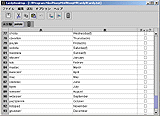
使いかたは、Palm側に「Cardy」、母艦のパソコン側に「CardyDesktop」をインストールして「CardyDesktop」で単語カードのデータを編集する。続いてPalmとHotSyncして単語カードデータをPalmに転送する。「CardyDesktop」はCSV形式のファイルをインポートできるため、使い慣れた表計算ソフトで単語カードデータを編集するのもいいだろう。「Cardy」と「CardyDesktop」は別アーカイブで配布されているため、それぞれをダウンロードする必要がある。「CardyDesktop」の動作には、Java 2ランタイム1.2.2以降が必要。「Cardy」、「CardyDesktop」の登録単語数は99までだが、999まで登録できる製品版の「CardySE」シリーズもある。
【著作権者】(株)ストーンシステム
【ソフト種別】フリーソフト
【バージョン】0.8 beta
□StoneHomePage
http://www.stonesystem.co.jp/
Palmで作成した手書きメモをWindowsで表示するビューワー「HandMemo Viewer」
「HandMemo Viewer」は、Palm用の手書きメモソフト「HandMemo3」を使用して作成した手書きメモを母艦のパソコン側で表示するビューワー。「PalmDeskTop」フォルダ内の“backup”フォルダにある“HandDB.pdb”を開いて使用する。ウィンドウ左側に手書きメモのテキスト部分、ウィンドウ右側に手書き部分の一覧が表示される。手書き部分は3段階で拡大表示可能だ。テキスト部分をテキストファイルで保存したり、手書き部分をBMP形式で保存することもできる。電車の中などでPalmを使って書いたちょっとしたメモを、パソコンに取り込んで印刷してみてはいかが。
【著作権者】SumacField
【ソフト種別】フリーソフト
【バージョン】0.3(99/09/01)
□Sumac Field
http://www2.wbs.ne.jp/~pilotdev/
Windows上でPalmソフトのアイコンを表示する「PilotDesktopExtensions」v1.0.1
Windows上ではPalmソフトのアイコンはすべて同一のアイコンで表示されてしまうため、ソフトの内容をファイル名だけで区別しなくてはならず、ソフトのイメージをつかみにくい。これを解消するのが「PilotDesktopExtensions」で、PalmソフトのEXEファイルにあたるPRCファイルのアイコンを、Windows上でもPalm画面と同じアイコンで表示できる。Windows用プログラムと間違えてダブルクリックしないために、エクスプローラの[フォルダオプション]でファイルの拡張子を表示する設定にしておくとよいだろう。ただし、Palm画面と同じアイコンで表示できないPalmソフトもあるので注意しよう。
【著作権者】Mark Chao-Kuang Yang 氏
【ソフト種別】フリーソフト
【バージョン】1.0.1(98/08/28)
□Mark Chao-Kuang Yang Home Page
http://www.palmsense.com/
(窓の杜編集部)